7 sätt att avsynkronisera iPhone från iPad eller en annan iPhone
Miscellanea / / August 01, 2023
Undrar du, "Varför visar min iPad vad min iPhone gör?" Det är främst på grund av samma Apple-ID på båda enheterna. Om du vill stänga av delning mellan Apple-enheter har du hamnat på rätt sida. Här kommer vi att berätta hur du avsynkroniserar iPhone från iPad eller en annan iPhone.

Du kan helt avsynkronisera din iPad och iPhone, koppla bort vissa appar eller tjänster eller stänga av Handoff-funktionen. Låt oss kontrollera alla metoder i detalj.
1. Använd olika Apple-ID: n för att koppla bort iPhone och iPad helt
Som redan nämnts ovan är anledningen till att data från din iPhone visas på andra Apple-enheter som din iPad eller iPhone att du använder samma Apple-ID på dessa enheter.
Så om du vill koppla bort din iPhone från din iPad eller en annan iPhone helt, behöver du bara använda separata Apple-ID: n på dina enheter. Detta bör göras snabbt om någon annan använder din andra enhet. Om du till exempel har gett din iPad eller en annan iPhone till dina barn eller fru/make, försök att använda separata Apple-ID: n på varje enhet.
För att använda separata Apple-ID: n måste du först logga ut från det befintliga Apple-ID: t på din andra iPad eller iPhone. Logga sedan in igen med ett annat Apple-ID. Här är hur:
Steg för att logga ut från Apple ID
Steg 1: Öppna Inställningar på din iPad eller en annan iPhone. Vi rekommenderar att du gör det på din sekundära enhet och inte din primära enhet.
Steg 2: Tryck på ditt namn högst upp.
Steg 3: Scrolla ner till botten och tryck på Logga ut.
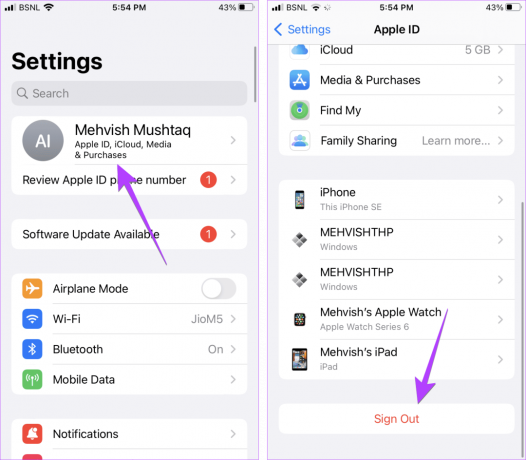
Steg 4: Du kan bli ombedd att ange lösenordet för ditt Apple-ID. Du kommer också att bli tillfrågad om du vill behålla en kopia av dina iCloud-data. Välj de data som du vill behålla. Klicka slutligen på Logga ut.
Dricks: Du kommer att loggas ut från ditt Apple-ID på den sekundära enheten. Lära sig vad som händer när du loggar ut från Apple ID.
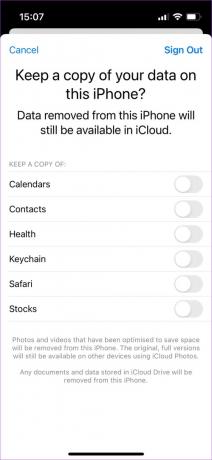
Steg 5: Nu, för att logga in på ett annat Apple-ID, öppna appen Inställningar igen och tryck på "Logga in på din iPhone".
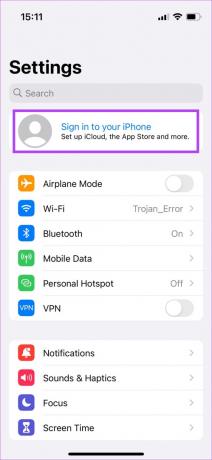
Steg 6: Ange detaljerna för ditt Apple-ID. Om du inte har ett, tryck på "Har du inte ett Apple-ID eller glömt det?" för att skapa ett nytt.
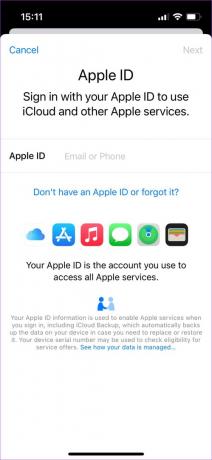
Dricks: Kolla in olika sätt att ta bort en enhet från Apple-ID.
2. Inaktivera iCloud-tjänster
Om du vill stoppa en iPad och iPhone från att synkronisera utan att koppla bort Apple ID kan du stänga av iCloud-tjänster. I grund och botten, när iCloud är aktiverat på din iPhone, data från de aktiverade tjänsterna, som foton, meddelanden, kontakter, Safari, etc., förvaras i iCloud-lagring. Det kommer också att synkronisera från din iPhone till andra Apple-enheter där du är inloggad på samma Apple-ID.
Så om du vill sluta synkronisera mellan Apple-enheter, stäng av iCloud för tjänster som du inte vill synkronisera. Nackdelen med denna metod är att data från din iPhone inte heller kommer att säkerhetskopieras till molnlagring.
Följ dessa steg för att inaktivera iCloud för att koppla bort iPad från iPhone:
Steg 1: Öppna Inställningar på din primära iPhone.
Steg 2: Tryck på ditt namn högst upp och välj alternativet iCloud.

Steg 3: Tryck på Visa alla under Appar med iCloud.
Steg 4: Du kommer att se alla appar som synkroniseras med iCloud. Stäng av reglaget bredvid de appar vars data du inte vill visa på din iPad eller en annan iPhone.
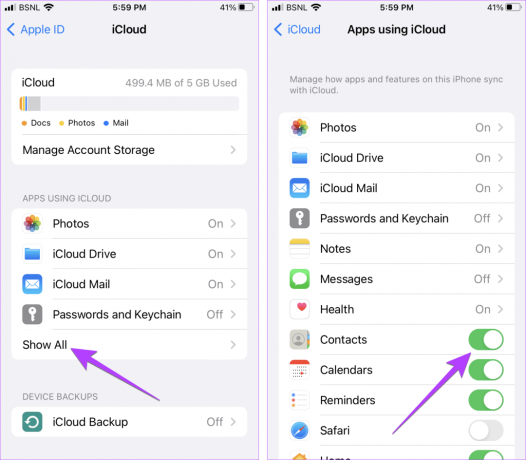
Steg 5: För vissa appar som Foton, Anteckningar, Meddelanden, Mail, etc., måste du trycka på appnamnet och sedan stänga av växeln bredvid Synkronisera denna iPhone.

Steg 6: På samma sätt, om du inte vill att data från din iPad eller sekundära iPhone ska visas på din primära iPhone, stäng av iCloud-tjänsterna på dessa också.
Det är så du kommer att avsynkronisera iPhones och iPads.
Dricks: Lära sig hur rensa iCloud-lagring.
3. Stäng av Handoff
Bort med tassarna är en specialfunktion på Apple-enheter som låter dig starta en åtgärd på en enhet och hämta den på en annan Apple-enhet, förutsatt att du använder samma iCloud-konto.
Du kan till exempel starta en surfsession på din iPhone och fortsätta på samma sätt på din iPad. Följ dessa steg för att stänga av detta beteende:
Steg 1: Öppna Inställningar på din iPhone.
Steg 2: Gå till General, följt av Airplay & Handoff.

Steg 3: Stäng av reglaget bredvid Handoff.

4. Sluta dela meddelanden mellan iPhone och iPad
Om du vill förhindra att ditt SMS visas på din sekundära iPhone eller iPad, stäng av meddelanden i iCloud som visas i metod 2 ovan.
För att koppla bort iPad från att visa iPhone iMessages, följ dessa steg:
Steg 1: Öppna Inställningar på din iPad.
Steg 2: Gå till Meddelanden och stäng av reglaget bredvid iMessage.

Steg 3: Eller tryck på Skicka och ta emot och avmarkera numret eller e-post-ID som tar emot iMessages på din primära iPhone.
Notera: Lära sig hur byta telefonnummer kopplat till Apple-ID.

Dricks: Vet hur man använd iMessage utan SIM eller telefonnummer.
5. Förhindra att inkommande iPhone-samtal ringer på din iPad
Om dina iPhone-samtal fortsätter att komma på din iPad måste du avsynkronisera samtal mellan iPhone och iPad enligt nedanstående:
Steg 1: Öppna Inställningar på din iPhone.
Steg 2: Tryck på Mobildata (eller mobildata) följt av "Samtal på andra enheter."

Steg 3: Stäng av reglaget bredvid "Tillåt samtal på andra enheter" om du vill förhindra att iPhone-samtal ringer på alla dina Apple-enheter.
Notera: Alternativt kan du stänga av reglaget bredvid en enskild enhet.
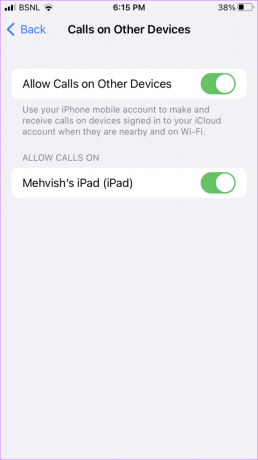
Steg 4: Öppna Inställningar på din iPad.
Steg 5: Gå till FaceTime och stäng av reglaget bredvid Samtal från iPhone.

6. Förhindra att appar laddas ner på iPad
För att stoppa iPhone appar från att laddas ned automatiskt på iPad eller sekundär iPhone, inaktivera appnedladdningar på den sekundära enheten enligt nedan:
Steg 1: Öppna Inställningar på din iPad eller sekundära iPhone.
Steg 2: Gå till App Store och stäng av reglaget bredvid Appnedladdningar.

Steg 3: Gör samma sak på din iPhone också om du inte vill att appar från din iPad ska laddas ner på din iPhone.
7. Sluta dela fokus med iPad
Om din iPad fortsätter att vara tyst när du slår på Stör ej Fokusera på din iPhone eller vice versa måste du inaktivera delning av fokus mellan Apple-enheter enligt nedan:
Steg 1: Öppna Inställningar på din iPhone.
Steg 2: Tryck på Fokus och stäng av reglaget bredvid Dela över enheter.

Steg 3: Om du inte vill dela Focus med bara en enhet, stäng sedan av inställningen Dela över enheter på bara den specifika enheten.
Det är allt! Detta hjälper dig att stoppa synkroniseringen mellan dina Apple-enheter, främst iPad och iPhone.
Vanliga frågor om att koppla från iPhone och iPad
Till avsynkronisera iPhone-bilder från din iPad, gå till iPhone-inställningar och tryck på ditt namn högst upp. Gå till iCloud, följt av Foton. Stäng av Synkronisera denna iPhone. Rulla ner på samma sida och inaktivera delade album också.
Gå till Inställningar på din iPhone och tryck på Skärmtid. Stäng av reglaget bredvid Dela över enheter.
Jo det kan du använd funktionen Familjedelning för att dela valt innehåll med andra familjemedlemmar.
På din iPad går du till Inställningar > ditt namn > Hitta min och stäng av den. På din iPhone, gå till Inställningar > tryck på ditt namn > rulla ned och tryck på enheten du vill ta bort > rulla ned och välj Ta bort från konto. Du kan också kolla vår guide till radera enheter från Hitta min iPhone.
Anslut eller koppla från
Vi hoppas att du kunde koppla bort din iPhone och iPad. Om du vill använda två Apple-ID på samma enhet utan att dela innehåll kan du lära dig hur du lägger till och växla mellan flera Apple-ID: n på iPhone.
Senast uppdaterad den 31 juli 2023
Ovanstående artikel kan innehålla affiliate-länkar som hjälper till att stödja Guiding Tech. Det påverkar dock inte vår redaktionella integritet. Innehållet förblir opartiskt och autentiskt.

Skriven av
Mehvish Mushtaq är en dataingenjör av examen. Hennes kärlek till Android och prylar fick henne att utveckla den första Android-appen för Kashmir. Känd som Dial Kashmir, vann hon det prestigefyllda Nari Shakti-priset från Indiens president för detsamma. Hon har skrivit om teknik i många år och hennes favoritvertikaler inkluderar instruktionsguider, förklarare, tips och tricks för Android, iOS/iPadOS, Windows och webbappar.



